在使用AutoCAD 2014工作时会遇到形形色色的问题,比如需要设置光标及拾取点。那么如何进行操作呢?下面小编与你分享具体步骤和方法。
AutoCAD 2014辅助设计软件
01、启动AutoCAD 2014辅助设计软件,如图所示。点击自定义快速访问工具栏向下箭头,弹出下拉列表选择"显示菜单栏"项。
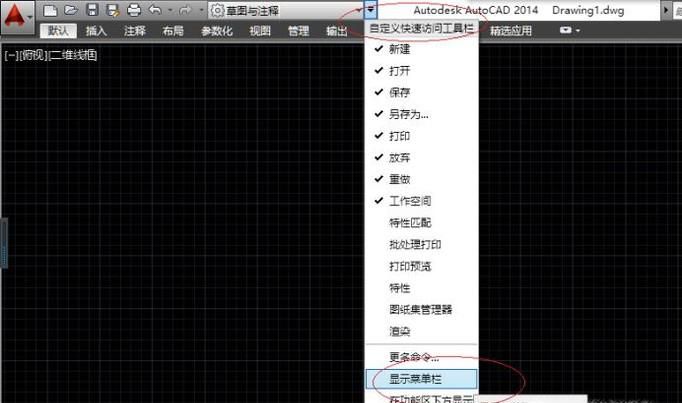
02、如图所示,唤出"系统菜单栏"区。点击"工具"菜单标签,弹出下拉菜单选择"选项..."项。
03、弹出"选项"对话框,如图所示。选择"显示"标签,下步将进行设置十字光标大小的操作。
04、如图所示,唤出"显示"选项界面。选择"十字光标大小"选项区,拖动滑块按屏幕大小的百分比确定十字光标的大小。
05、完成设置十字光标大小的操作,如图所示。选择"选择集"标签,下步将进行设置拾取框大小的操作。
06、如图所示,唤出"选择集"选项界面。选择"拾取框大小"选项区,拖动滑块以像素为单位设置对象选择目标的高度。
07、完成设置光标及拾取点的操作,如图所示。本例到此结束,希望对大家能有所帮助。
